MFPLAT reparieren.DLL fehlt auf Windows 10/11

- 2593
- 589
- Henry Liebold
Während Windows -Updates bekannt sind, dass sie viele bekannte Probleme mit Windows -Systemen beheben, schließen sie sich manchmal mit der vorhandenen Struktur und Dateien des Systems an und verursachen neue Probleme. Ein solcher Fall ist mit dem folgenden Fehler:
Mfplat.DLL fehlt auf Windows 10
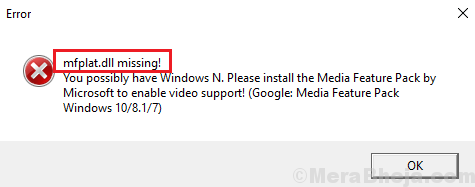
Dieser Fehler taucht auf, während er versucht, grafische intensive Spiele oder Anwendungen wie Plex zu spielen. Seit einem .Die DLL -Datei ist für die Anwendung von entscheidender Bedeutung, sie kann nicht weiter verwendet werden.
Inhaltsverzeichnis
- Ursache
- Lösung 1] Installieren Sie das Medienfunktionspaket manuell
- Lösung 3] Aktivieren Sie die Medienwiedergabe von einer erhöhten Eingabeaufforderung zur Eingabeaufforderung
- Zusätzliche Problemumgehungen
Ursache
Der MFPLAT.Die DLL -Datei ist Teil des Medienfunktionspakets. Diese Datei wird auch von Anwendungen installiert, die sie verwenden, aber das ist keine Regel. Wenn die Datei für das System fehlt und die Anwendung sie auch nicht installiert, würde der Fehler auftreten.
Der schwierige Teil des Problems besteht darin, dass das einfach zurückrollende Windows -Update das Problem nicht zur Ursache hilft.
Lösung 1] Installieren Sie das Medienfunktionspaket manuell
Die Windows 10 N -Version ist ohne Windows Media Player (standardmäßig). So installiert Windows -Updates das Medienfunktionspaket oder selbst wenn es in einer anderen Version installiert ist, müssten wir es für das fehlende MFPlat neu installieren.DLL -Datei.
Hier ist die Liste der Medienfunktionspakete für Windows 10 N und Windows 10 KN. Bitte wählen Sie entsprechend. Wenn Sie das Medienfunktionspaket gemäß dem aktuellen kumulativen Update herunterladen möchten, das auf dem System ausgeführt wird.
Notiz: - Um Ihre Windows 10 -Version zu finden, drücken Sie einfach Windows -Taste +R zusammen, um den Lauf zu öffnen. Geben Sie dann ein Winver drin und klicken Sie auf OK.
Schritt 1 - Suche Optionale Funktionen In Windows -Suche.

Schritt 2 - Jetzt überprüfen Medienfunktionen Option und klicken OK.
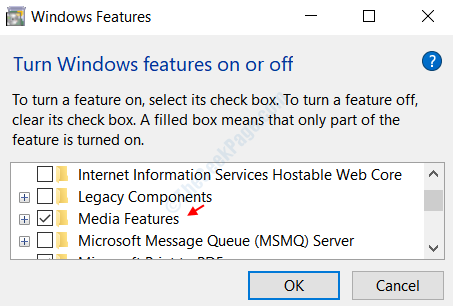
Lösung 3] Aktivieren Sie die Medienwiedergabe von einer erhöhten Eingabeaufforderung zur Eingabeaufforderung
1] Suchen Sie nach der Eingabeaufforderung in der Windows-Suchleiste und klicken Sie mit der rechten Maustaste auf das Symbol. Wählen Sie als Administrator aus.
2] Geben Sie den folgenden Befehl ein und drücken Sie die Eingabetaste, um ihn auszuführen:
DISM /Online /Enable-Feature /Featurename: MediaPlayback
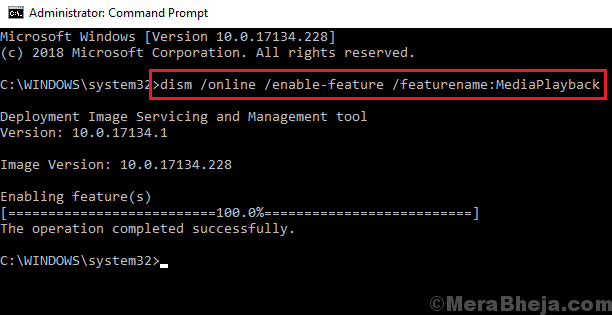
3] Beenden Sie die Eingabeaufforderung und starten Sie das System neu.
Eine andere Lösung besteht darin, eine Kopie von MFPLAT zu extrahieren.DLL aus den Fenstern.Altes Verzeichnis, aber wenn das Betriebssystem, Windows 10 N nie die Datei hatte, ist es nicht nützlich. Noch mehr haben wir das gesamte Medienfunktionspaket in Lösung 1 installiert, so dass es das Problem beheben sollte.
Zusätzliche Problemumgehungen
Probieren Sie die folgenden vorläufigen Schritte aus, bevor Sie mit der Fehlerbehebung fortfahren:
1] Windows Aktualisieren: Hier ist die Prozedur zum Aktualisieren von Windows.
2] Suche Erholung In Windows 10 Taskbarsuche und fahren Sie mit fort Systemwiederherstellung.
Wenn die Dinge fehlschlagen, fahren Sie mit den folgenden Lösungen fort, die unten nacheinander angegeben sind:
- « Beheben Sie die Windows -Image -Akquisition High CPU in Windows 11/10
- 17 Beste kostenlose Karaoke -Software für Ihren PC »

